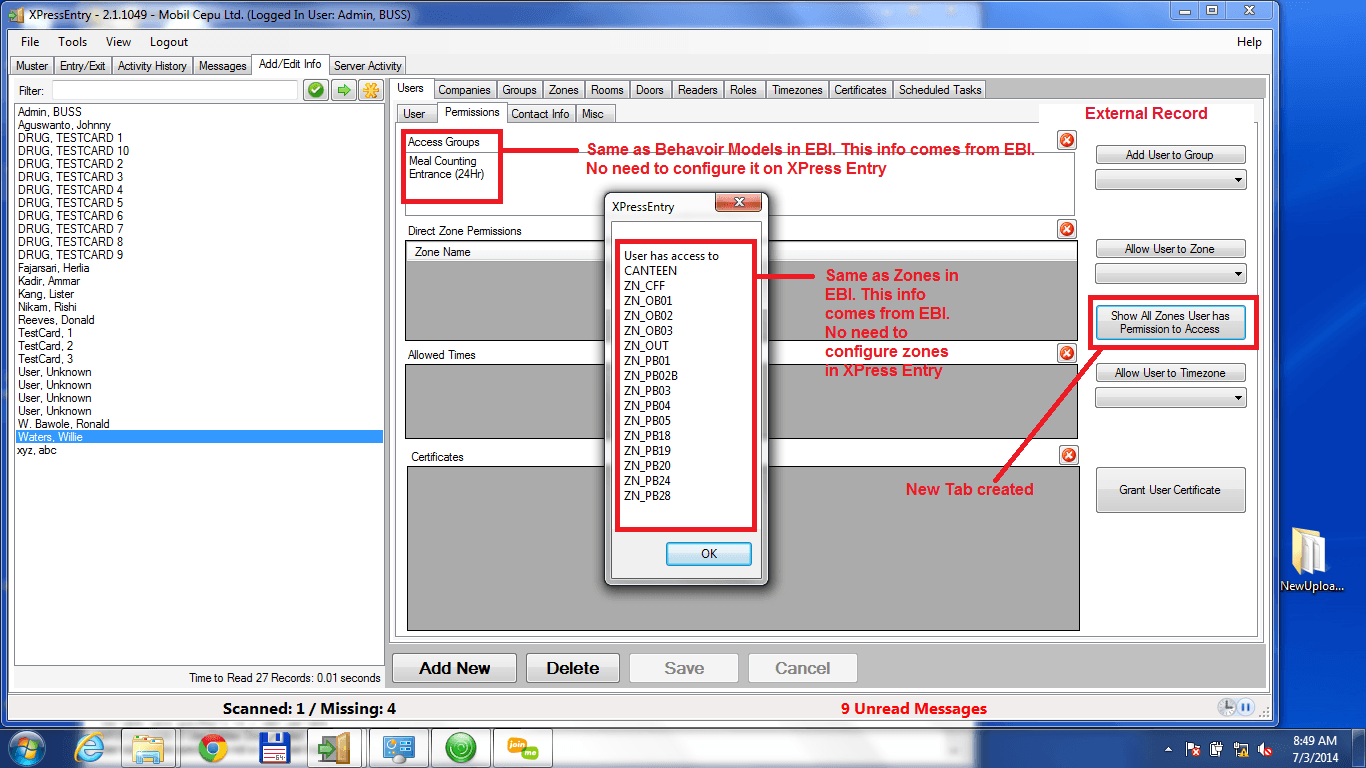XPressEntry – Documentação do EBI da Honywell
1.Propósito
Este documento destina-se a instruir o usuário sobre como sincronizar um sistema de controle de acesso móvel XPressEntry com um sistema de controle de acesso Honeywell EBI.
Isso permitirá que XPressEntry tenha uma cópia dos titulares e cartões e seus privilégios de acesso do EBI. Os registros de atividades não podem ser enviados de volta ao EBI neste momento.
1.1.Pressupostos
Este documento faz algumas suposições:
- O leitor está familiarizado com os sistemas e terminologia XPressEntry. A configuração básica e o uso de XPressEntry podem ser encontrados no manual principal do XPressEntry
- O leitor tem uma compreensão básica do Microsoft SQL Server Management Studio.
- A instalação do Honeywell EBI é administrada por alguém com conhecimento e acesso aos comandos do SQL Server.
- A Honeywell EBI inclui o módulo de serviços do titular do cartão.
1.2.Instalação
Nós não cobriremos a instalação do XPressEntry nem do Honeywell EBI aqui. Consulte o manual apropriado para obter essa configuração.
2.Configuração do EBI e SQL Server
2.1.Versão do servidor EBI
Para que a integração do XPressEntry com os Serviços do Portador de Cartão funcione corretamente, o EBI precisa estar usando pelo menos a versão 410.2 e ter o seguinte patch ou equivalente instalado: Versão: Server_R410_2_SP1_ISR159842_Cardholder_Services_Update.exe
2.2.O EBI está funcionando?
Para que os serviços do titular do cartão funcionem adequadamente, o servidor EBI deve estar em execução. Deve ser algo como isto:
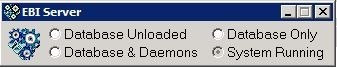
2.3.Equipamento de teste
A instalação dos Serviços do Portador de Cartão vem com um aplicativo Testar Chicote para verificar a funcionalidade. Normalmente está localizado em:
C: \ Arquivos de Programas (x86) \ Honeywell \ Server \ user \ CardholderServicesTestHarness.exe
O uso do chicote de teste não é coberto aqui, mas se você puder “Obter todos os tipos” na guia Portadores de cartão, você estará se comunicando com o EBI através dos Serviços do Portador do Cartão corretamente.
2.4.Scripts SQL
A instalação do EBI deve vir com dois Scripts SQL para permitir a localização e as zonas dos Usuários, bem como direitos / zonas de acesso como UserTables por meio dos Serviços do Portador de Cartão. Esses arquivos são nomeados
Esses scripts devem ser executados no banco de dados EBI pelo administrador do SQL Server.
3.Configuração do Sincronizador do Gerenciador de Dados XPressEntry
XPressEntry e EBI se comunicam através da interface EBI Cardholder Services. Do lado XPressEntry, isso é feito por um módulo chamado Data Manager. Esta seção descreverá como configurar e obter o Data Manager em execução para o EBI.
3.1.XPressEntry Ativar Sincronização
Na página principal do XPressEntry, vá para XPressEntry / Settings (CTRL + S)
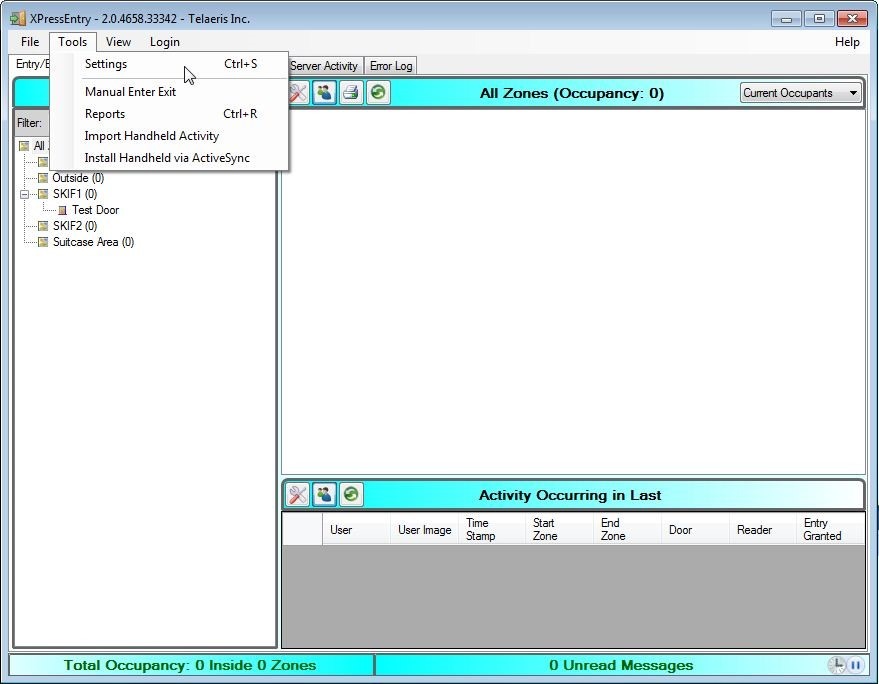
3.2.Guia Gerenciador de dados
Na página de configurações Selecione a guia Gerenciador de dados. Quando está vazio, parece com isso:
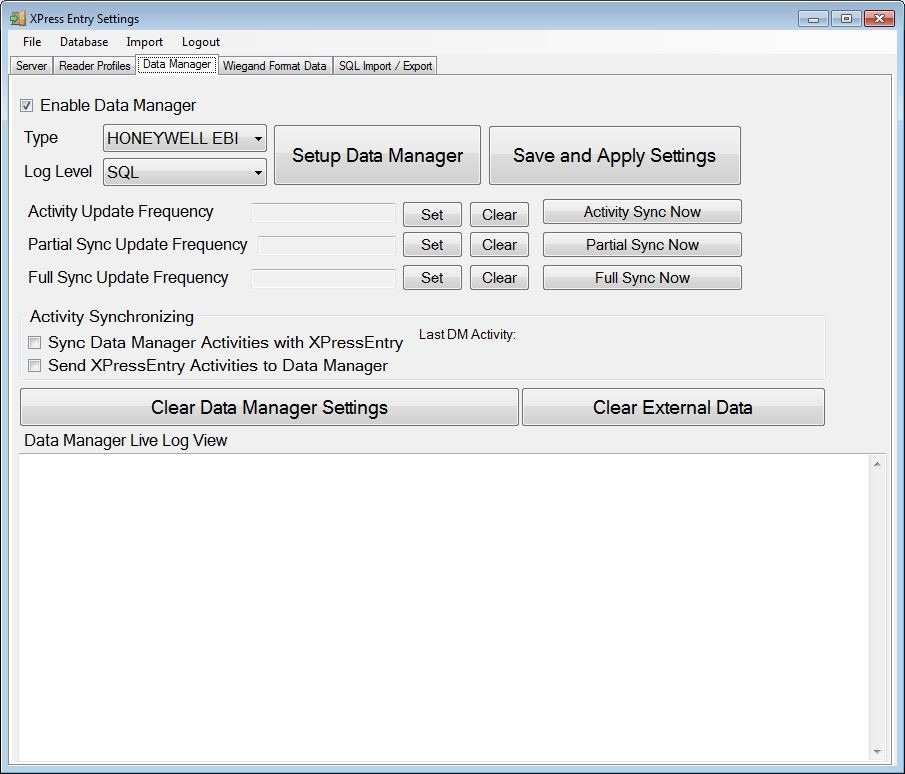
Na caixa de combinação "Tipo", selecione "Honeywell EBI".
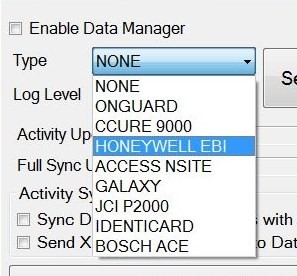
3.2.1.Frequência de atualização
Defina a frequência de atualização para quantas vezes quiser que o sistema atualize. Observe que apenas uma atualização pode ser executada de cada vez e, se esse valor for muito baixo, o sistema tentará constantemente atualizar (isso nem sempre é um problema).
Para instalações EBI, queremos definir a frequência de atualização de atividade e a frequência de atualização de sincronização completa. A Atualização de atividades preencherá os locais dos usuários no EBI na frequência especificada. Full Sync fará o resto das atualizações. A sincronização parcial não é usada com o EBI.
3.2.2.Nível de Log
Selecione o nível de registro desejado. Ao configurar o sistema, o SQL é o nível de registro sugerido. Quando o sistema estiver ativo e funcionando conforme desejado, CRITICAL deve ser o nível de registro padrão.
3.2.3.Sincronização de atividades
A sincronização de atividades não é feita com o EBI neste momento e essas caixas de seleção não terão efeito quando você tiver o EBI selecionado e configurado.
3.3.Página de configuração do Honeywell EBI
Pressione o botão “Setup Data Manager” para obter a tela de configuração específica do EBI.
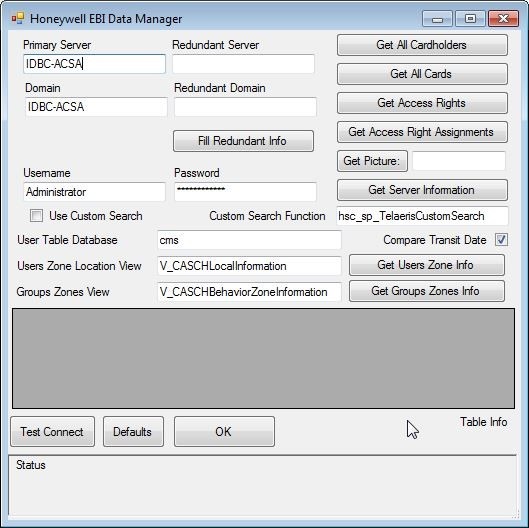
A primeira coisa a fazer nesta página é preencher o servidor EBI principal que possui os serviços do titular do cartão em execução.
3.3.1.Campos Importantes
Há campos importantes do 3 para preencher nesta página:
- Servidor principal - o nome ou endereço IP do servidor principal do EBI
- Nome de usuário - Um administrador válido no servidor EBI
- Senha - A senha desse usuário.
Essas credenciais devem ser fornecidas pelo seu administrador do EBI.
Depois de preencher as informações básicas, o botão: "Obter informações do servidor" ou "Testar conexão" tentará se conectar ao servidor.
As informações de redundância serão preenchidas automaticamente se você pressionar o botão "Obter informações do servidor". Se a sua conexão falhar, verifique a caixa de texto na parte inferior da tela para obter informações sobre a falha.
3.3.2.Outros campos
Comparar data de trânsito - deve ser verificado. Ele irá comparar o campo Usuários / Zonas TRANSIT_DATE do EBI com a última data de varredura no XPressEntry. A data posterior será aplicada como a localização atual do usuário.
Tabelas de usuário - esses campos não devem ser alterados a partir dos padrões, a menos que o administrador do SQL Server especifique uma alteração.
Quando terminar esta etapa, pressione OK para enviar as informações de configuração de volta para o XPressEntry Data Manager.
IMPORTANTE: Você DEVE pressionar o botão “Salvar e aplicar configurações” para que as alterações do gerenciador de dados entrem em vigor!
Depois de salvar, você pode pressionar o botão “Full Sync Now” para sincronizar XPressEntry com EBI. Verifique se você definiu a frequência de atualização de sincronização na guia principal do Data Manager.
Quando o Data Manager está configurado e rodando com o EBI, deve ser algo como isto:
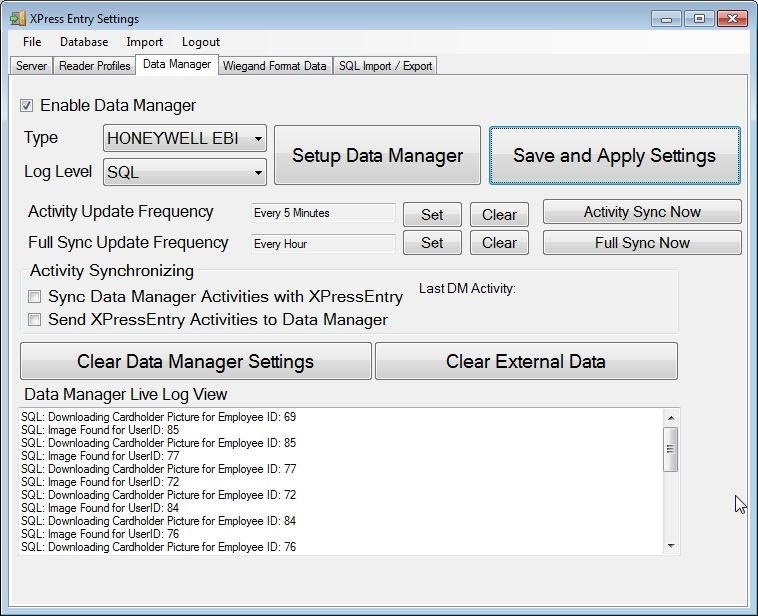
4.Configurar dados XPressEntry
Depois que o Sistema EBI estiver configurado e sincronizado, você verá os dados do EBI representados em XPressEntry na guia Incluir / Editar Informações. Os dados que são importados do EBI não podem ser alterados por padrão e ficam esmaecidos / somente leitura.
4.1.Permitir edição de dados externos
Se você quiser editar esses dados por qualquer motivo depois de sincronizado, faça isso com a configuração na guia principal:
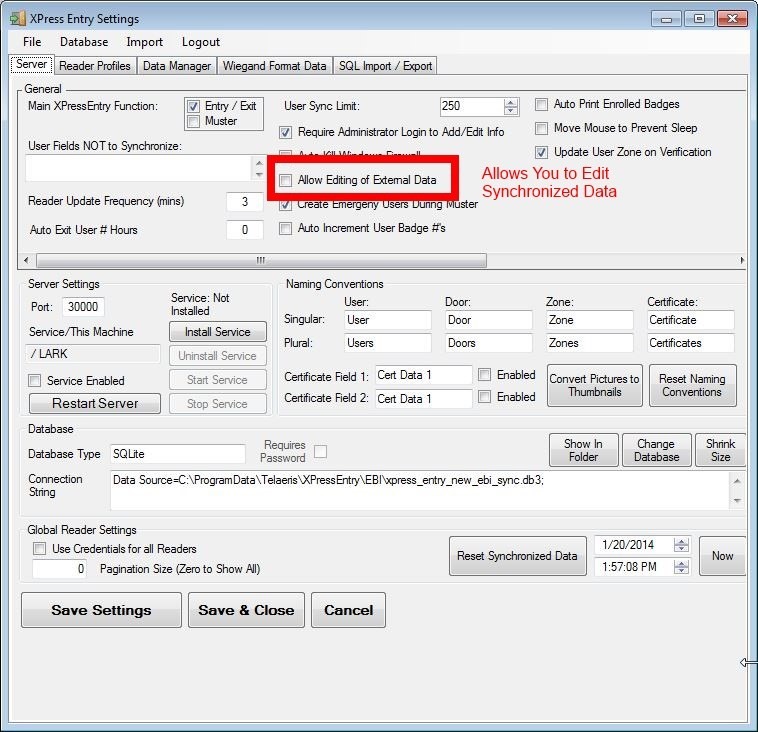
4.2.Leitores
Leitores para Sincronização EBI são estritamente uma entidade XPressEntry. Você pode configurar seus leitores para ter uma ou várias configurações diferentes em um determinado momento. Isso é feito selecionando um Perfil de Leitor para o leitor.
Existem dois tipos de leitores no XPressEntry, leitores físicos e lógicos.
4.2.1.Leitores Físicos
Um leitor físico no sistema XPressEntry é um dispositivo portátil ou outro dispositivo configurado para se comunicar com o servidor. Ele é identificado exclusivamente pelo campo GUID do dispositivo.
Muitas vezes, um leitor físico terá um nome longo / sem sentido como: 570069006E00430045000000-00-008703124863. Esses leitores estão usando o GUID como o nome padrão para o dispositivo depois que eles são sincronizados.
4.2.2.Leitores Lógicos
Leitores lógicos são leitores no sistema que geralmente são marcadores de posição para leitores físicos.
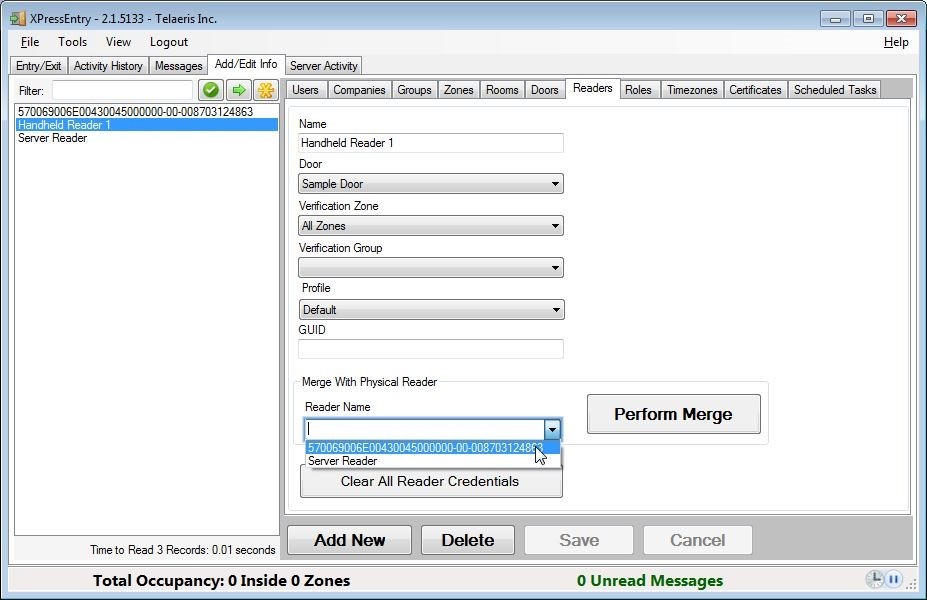
4.2.3.Mesclando Leitores Físicos / Lógicos
Nota: Este processo é irreversível!
Para mesclar os leitores lógicos e físicos, faça o seguinte:
- Selecione o Leitor Lógico na guia Adicionar / Editar Leitores de Informações.
- Em "Mesclar com leitor físico", selecione o leitor físico conforme identificado por seu nome (geralmente o GUID) na lista suspensa "Nome do leitor".
- Pressione "Executar Mesclar".
Se você não conhece o GUID do leitor exato que está mesclando, o GUID do leitor está disponível no dispositivo portátil na página Configuração, na guia "Mais".
4.3.Perfis de Leitor
Todos os leitores no sistema XPressEntry precisam de um perfil de leitor configurado para eles. Estes podem ser compartilhados entre os leitores com responsabilidades idênticas. Veja o manual principal do XPressEntry para mais informações.
4.4.portas
Portas são portais de uma zona para outra. Eles são uma maneira lógica de se mover de uma zona para outra. Eles são usados principalmente pelo XPressEntry para handhelds no modo Entrada / Saída.
Usuários “Entrando” uma porta estão saindo da Zona Inicial -> End Zone. Usuários que “saem” de uma porta partem da End Zone -> Start Zone
Ao usar o modo XPressEntry for Entry / Exit, você deve configurar XPressEntry para ter pelo menos uma porta e certificar-se de que as zonas façam sentido para a integração EBI. Se você já sincronizou as atividades do EBI, deverá ver as zonas EBI aqui.
4.5.Zonas
XPressEntry tem dois tipos de zonas. As zonas "externas" são usadas para reunir e representar a área fora do local em que a XPressEntry está rastreando. Todas as outras zonas são consideradas parte do sistema. Ocupações só são rastreadas para usuários que estão em zonas não externas.
Como explicado abaixo, todas as zonas estão vindo diretamente do EBI. Os grupos são os mesmos que os modelos de comportamento no EBI. Todas essas informações podem ser verificadas no XPressEntry, mas são definidas no sistema EBI.